検索
登録情報を絞り込み表示する
各画面の上部にある「検索」で検索条件を指定すると、登録情報を絞り込み表示できます。
1.画面上部の「検索」をクリックします。
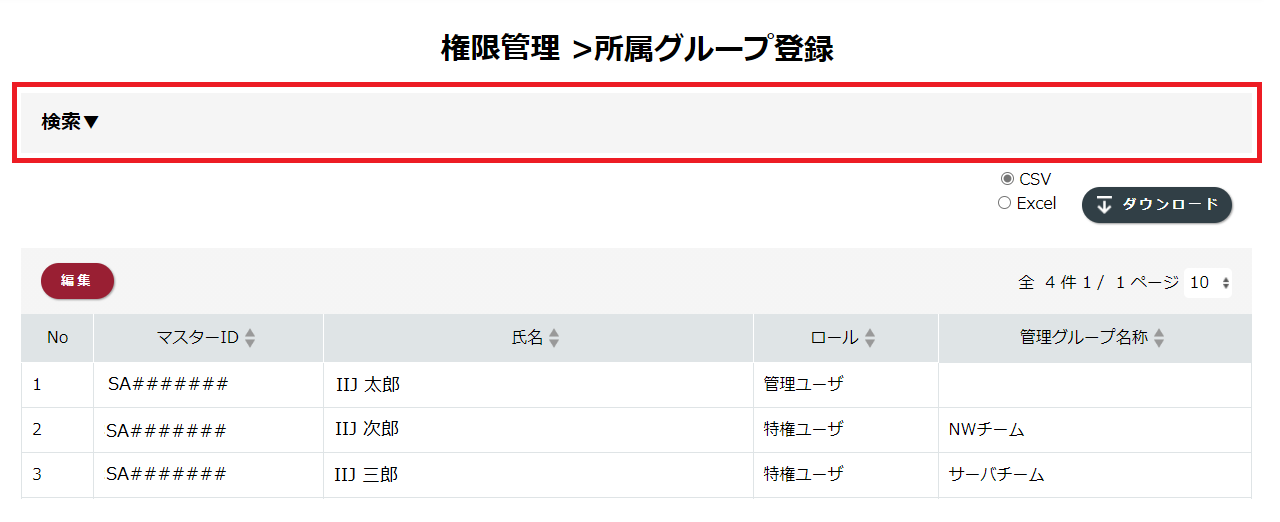
条件指定欄が表示されます。
2.検索条件を入力し、「検索」をクリックします。
指定できる条件は、構成管理の各画面により異なります。
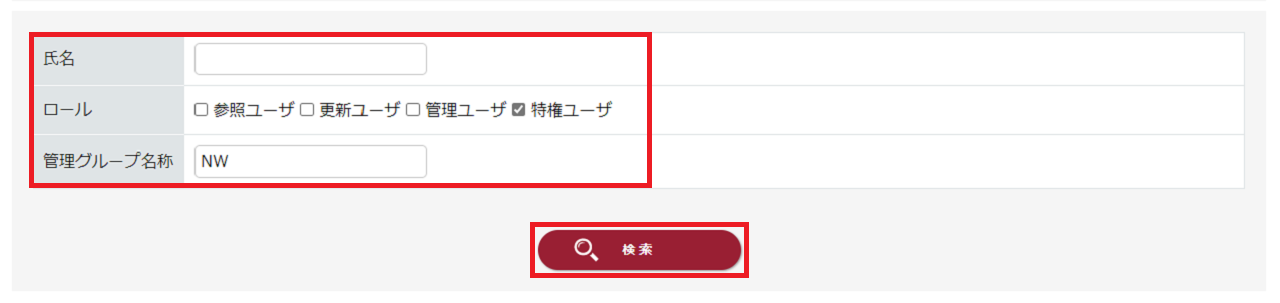
検索結果が一覧表示されます。
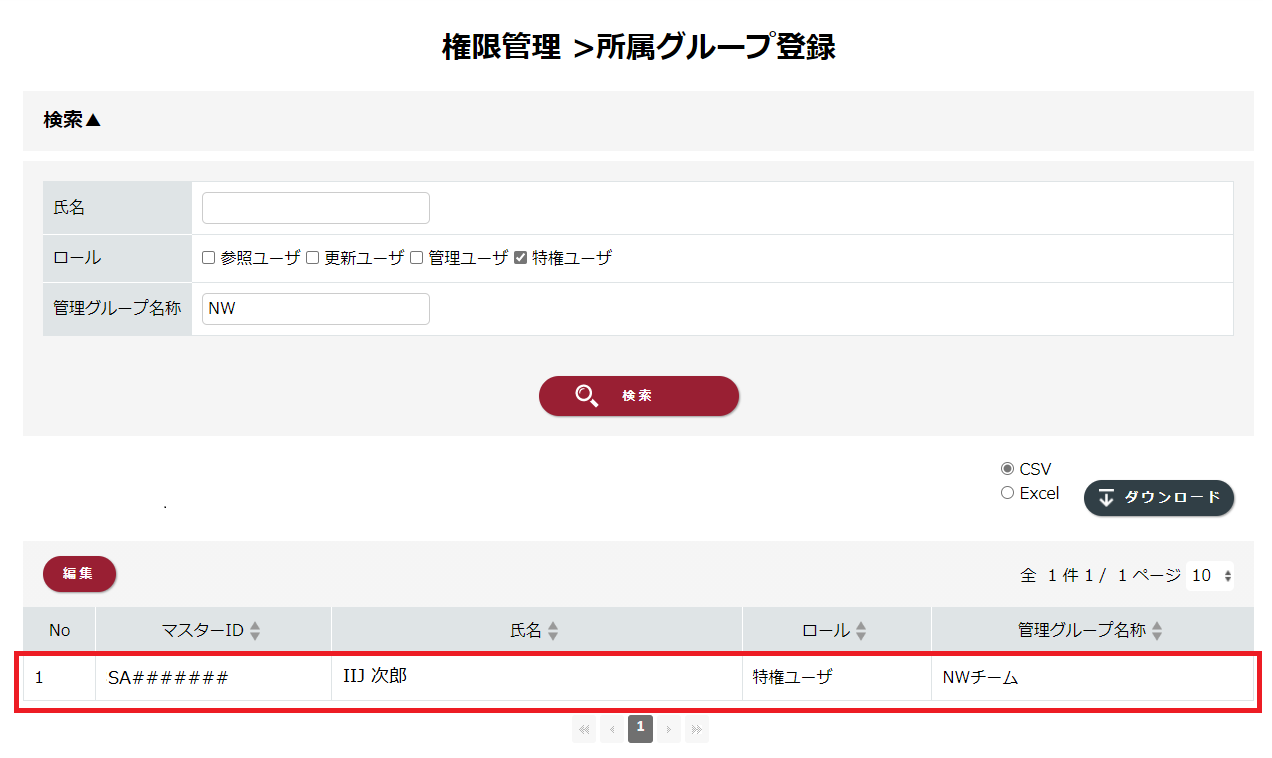
検索条件を解除して一覧を全表示するには、画面左のメニュー(上の画面の場合は「権限管理」メニューのサブメニューの「所属グループ登録」)をクリックするか、検索条件を空欄にして「検索」を再度クリックします。
構成情報をキーワードで検索する
「基本情報」、「仮想基盤情報」、「AWS 情報」、及び「Azure 情報」の各メニューのサブメニューをクリックして構成情報を一覧表示している場合は、検索方法が異なります。これらの画面では、表示項目のキーワードを条件として検索できます。
1.画面上部の「検索」をクリックします。
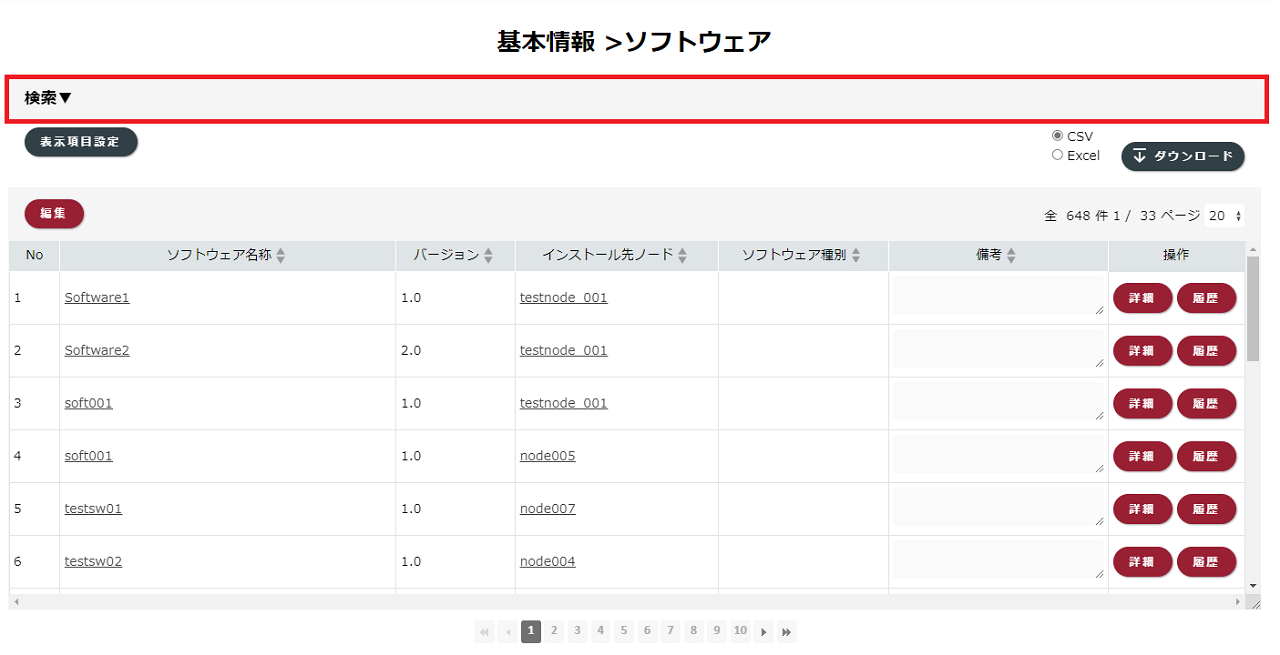
条件指定欄が表示されます。
2.キーワードを入力し、検索条件を指定して、「検索」をクリックします。
検索条件を複数設定する場合は、行の右端の「条件追加」をクリックして行を追加し、「AND検索」または「OR検索」を選択します。
行を削除する場合は、行の右端の「![]() 」をクリックします。
」をクリックします。

| 入力項目 | 説明 |
|---|---|
| AND検索/OR検索 | 複数行の検索条件を設定した場合は、以下から1つを指定できます
|
| キーワード |
|
| 条件項目 |
|
検索結果が一覧表示されます。

検索条件を解除して一覧を全表示するには、画面左の「基本情報」メニューのサブメニューの「ソフトウェア」をクリックするか、検索条件を空欄にして「検索」を再度クリックします。